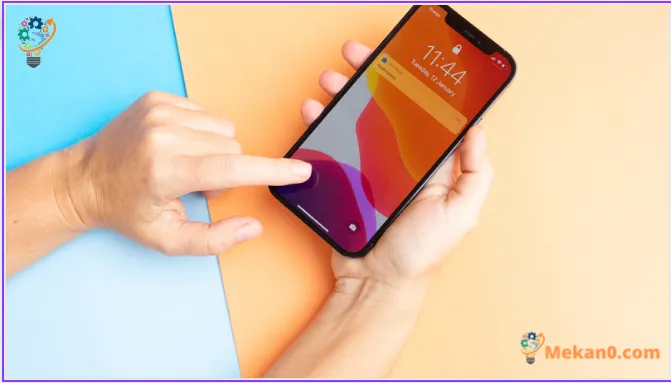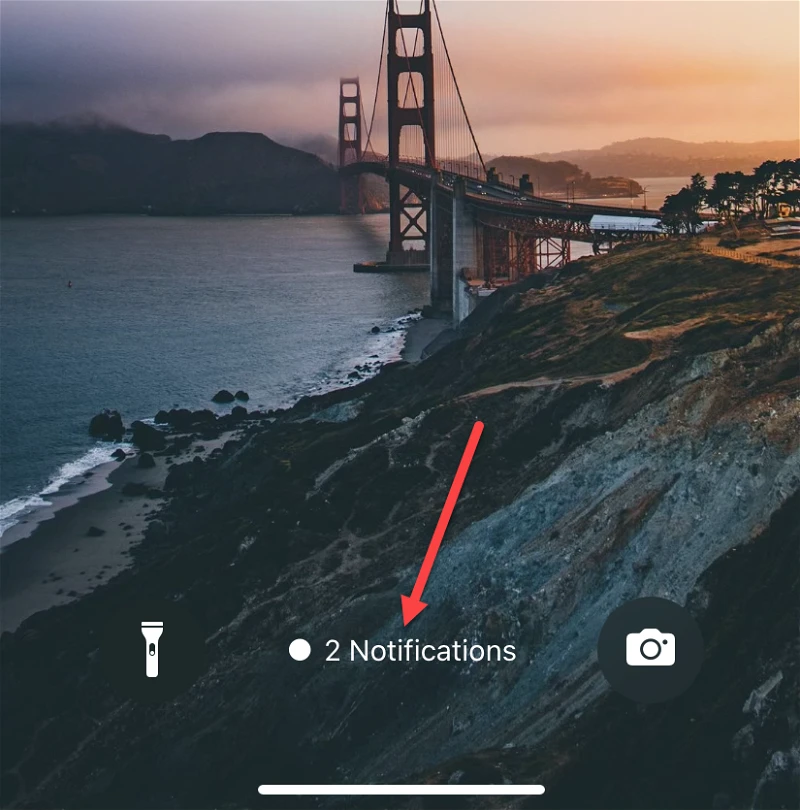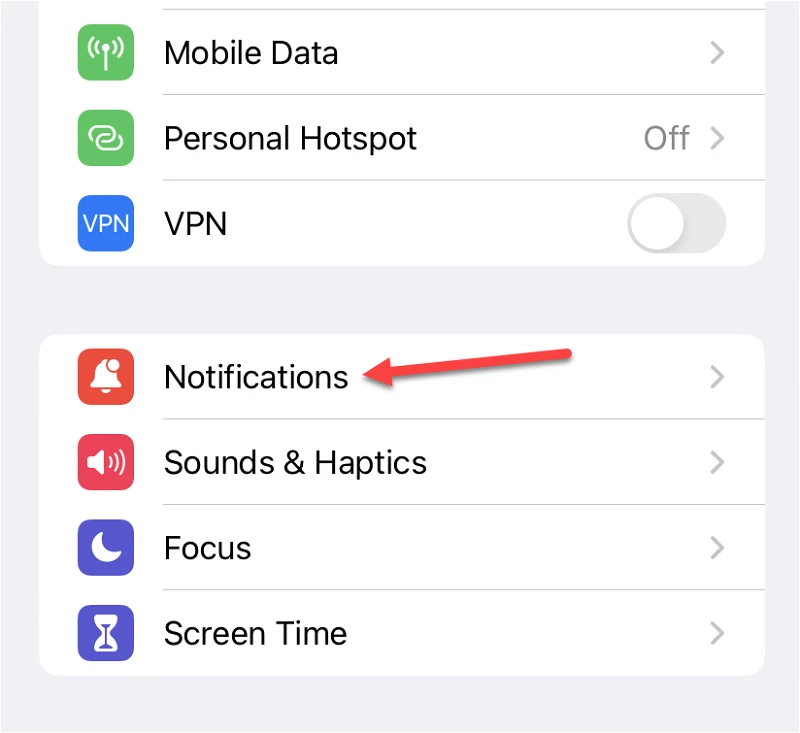Kung dili ka usa ka fan sa bag-ong istilo sa pagpahibalo sa iOS 16 nga nagbutang kanila sa ilawom, mahimo nimo kini usbon gikan sa mga setting.
Ang iOS 16 sa katapusan magamit na sa publiko. Ug sa unang higayon sa mga tuig, ang Apple nakahimog dagkong kausaban sa lock screen. Una, mahimo ka na nga adunay daghang mga lock screen. Unya, didto Pag-customize sa lock screen Nga nagtugot kanimo sa pagbag-o sa hitsura sa oras ug pagdugang mga widget sa ibabaw ug sa ilawom sa orasan. Gidugang usab sa Apple ang usa ka bag-ong aesthetic nga epekto sa background - ang giladmon nga epekto, nga eksakto - nga dali nga nagbutang sa hilisgutan sa atubangan sa orasan.
Sa tanan niini nga mga pagbag-o nga kasagaran nakadawat sa kadaghanan sa mga tiggamit, usa ka pagbag-o nagbahin sa base sa tiggamit ngadto sa mga paksyon. Naghisgot kami bahin sa mga pahibalo sa lock screen.
Unsa ang bag-o sa mga pahibalo sa iOS 16?
Kung mobalhin ka sa iOS 16, makakita ka usa ka bag-ong paagi aron maihatag ang imong mga pahibalo. Ang mga pahibalo karon giligid gikan sa ilawom sa screen. Unsa man gyud ang gipasabot niana? Ang mga bag-ong pahibalo makita sa ilawom sa screen ug mosaka samtang daghang mga pahibalo ang moabut. Kini sukwahi sa iOS 15 diin ang mga bag-ong pahibalo nagpakita sa ubos sa orasan ug gibawi.
Kining gamay nga kausaban nakapukaw ug daghang kontrobersiya. Samtang ang ubang mga tiggamit nakakaplag niini nga praktikal tungod kay ang pagdawat sa mga pahibalo sa ubos nagdugang sa pagka-access, ilabi na sa mas dagkong mga gidak-on sa screen, ang uban nakakaplag niini nga sakit. Kung naanad ka sa pagtan-aw sa mga pahibalo sa usa ka lugar sa sobra sa usa ka dekada, ang pagbag-o mahimong makapaalarma.
Ug kadtong walay problema sa pag-access sa mga pahibalo sa ibabaw sa usa ka kamot nagtuo nga ang bag-ong estilo sa pagpahibalo alang lamang sa mga katuyoan sa aesthetic. Pagkahuman, ang bag-ong istilo sa pagpahibalo nagpasayon sa pagpakita sa imong lock screen sama sa pipila nga tchotchke, labi na kung gigamit nimo ang epekto sa giladmon. Anaa usab ang kamatuoran nga ang mga pahibalo sa ilawom sa relo maghimo nga imposible nga adunay usa ka wallpaper nga adunay lawom nga epekto, sama sa mga gadget.
Apan makiangayon ba nga tawgon lang sila nga kakunsabo niining giingong laraw sa pagpasigarbo sa lock screen? Aw, ang tanan adunay katungod sa ilang opinyon. Ako personal nga ganahan sa bag-ong mga pahibalo.
Mopadayon ta sa mas maayong pangutana. Aduna bay paagi aron mapasig-uli ang daan nga sumbanan sa pagpahibalo? dili karon. Ang mga pahibalo sa iOS 16 mag-scroll lang gikan sa ilawom, ug wala’y paagi aron mabalik kini sa ilawom sa orasan, o mga widget kung ibutang nimo kini, alang niana nga butang.
Apan mahimo nimong usbon ang istilo sa pagpahibalo. Kini ingon ka duol sa mahimo kung unsa ang mga butang kaniadto.
Usba ang setting sa pagpakita sa pagpahibalo
Nagtanyag ang iOS 16 og bag-ong mga pahibalo ingon usa ka pakete sa ilawom sa default. Aron matan-aw ang tanan nga bag-ong mga pahibalo nga natipon, kinahanglan ka nga mag-scroll pataas o i-tap ang stack aron ipadayag kini.
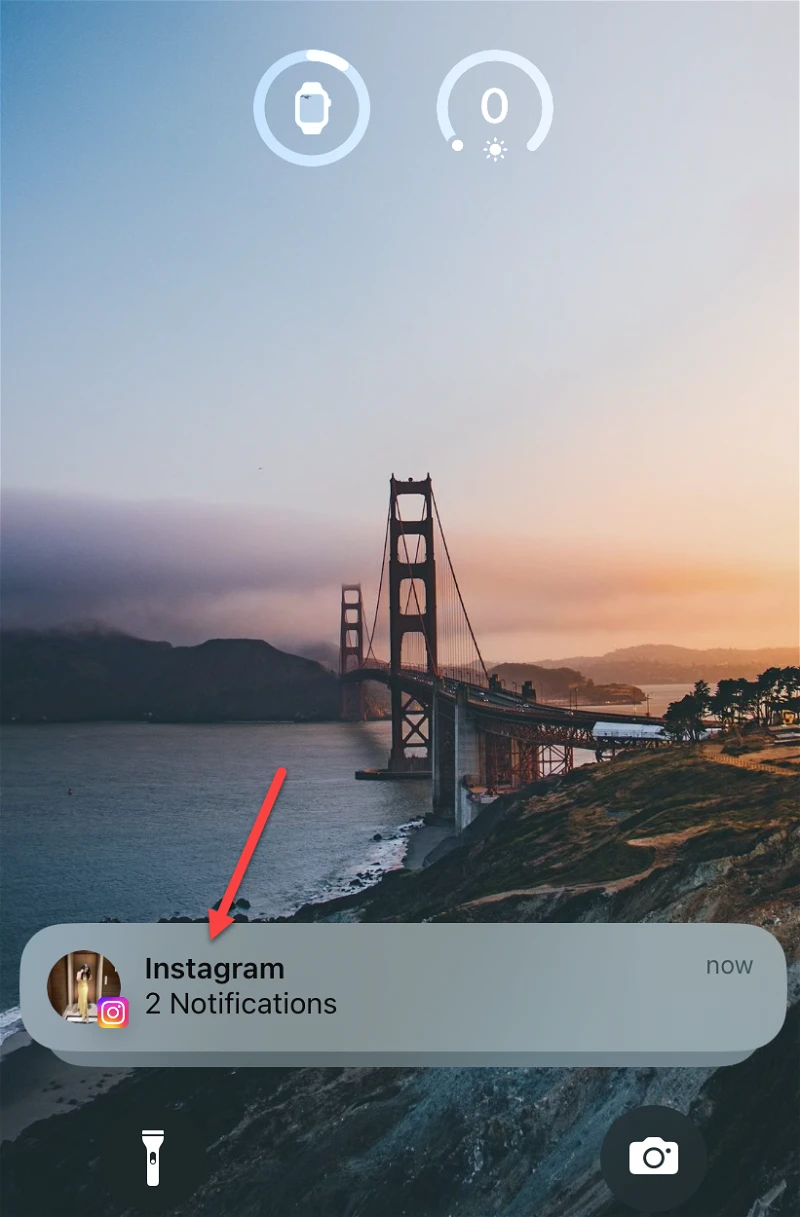
Ang pag-swipe paubos niini nga pakete nagtago sa mga pahibalo gikan sa lock screen sa hingpit. Hinuon gipakita kini ingon usa ka numero nga nag-ingon nga "N Notifications" sa ilawom. Apan mahimo nimong usbon ang istilo sa pagpahibalo gikan sa mga setting.
Ablihi ang Settings app ug i-tap ang Notifications option.
Unya, ubos sa View As section, makit-an nimo ang tulo ka mga kategorya:
- ang numero: Kung gipili nimo ang numero, ang bag-ong mga pahibalo makita ingon usa ka numero sa ilawom sa screen. Kinahanglan nimo nga i-tap o i-swipe kini aron makita ang imong mga pahibalo.
- stack: Kini ang default setting nga among gihisgutan sa ibabaw diin ang mga pahibalo makita ingon usa ka stack sa ilawom.
- ang listahan: Kini ang setting nga magpaduol kanimo sa istilo sa pagpakita sa mga pahibalo kaysa kaniadto. Ang tanan nga mga pahibalo makita sa tibuuk nga screen. Apan magsugod gihapon sila sa ubos ug mosaka samtang magtigum ang mga bag-ong pahibalo.
I-klik ang Menu aron usbon ang istilo sa pagpakita sa mga pahibalo aron ang imong mga pahibalo moabut nga lahi.
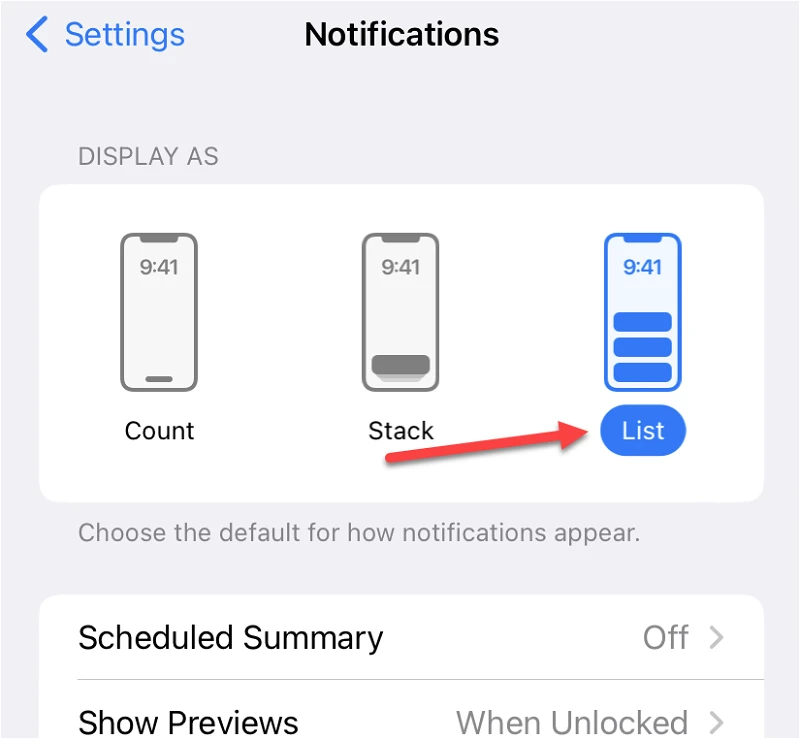
Adunay kanunay nga mga pagbag-o nga gusto sa pipila ka mga tawo samtang ang uban magdumot. Kung ang Apple magtanyag usa ka kapilian sa umaabot nga ibalik ang matag oras nga mga pahibalo, oras ra ang magsulti. Apan ako moingon nga akong nakita nga dili mahimo.